

Nathan E. Malpass가 마지막으로 업데이트 : March 13, 2024
빠르게 변화하는 디지털 시대에 스마트폰은 커뮤니케이션 세계의 중심이 되었습니다. 그러나 실수로 문자 메시지를 삭제하면 무력감과 좌절감을 느끼게 되는 경우가 많습니다. 중요한 문자 메시지를 잃어버린 iPhone 6 사용자라면 걱정하지 마세요. 저희가 도와드리겠습니다.
이 글에서는 검색의 복잡성을 자세히 살펴보겠습니다. iPhone 6에서 삭제된 문자, 소중한 메시지를 되찾는 데 도움이 되는 내장 기능과 타사 솔루션을 모두 살펴보세요. 감상적인 대화이든 필수 정보이든, iPhone 6에서 문자 메시지 복구의 비밀을 푸는 과정을 안내하는 과정을 따라가세요.
파트 #1: 이 방법으로 iPhone 6에서 삭제된 텍스트 검색하기파트 #2: iPhone 6에서 삭제된 텍스트를 복구하는 최고의 도구: FoneDog iOS 데이터 복구파트 #3: FAQ – iPhone 6에서 삭제된 텍스트를 검색하는 방법결론
실수로 iPhone 6에서 중요한 문자 메시지를 삭제하셨나요? 당황하지 마세요. iCloud 백업 복원 방법이 빛나는 갑옷을 입은 기사가 될 수도 있습니다. iCloud를 사용하여 iPhone 6에서 삭제된 텍스트를 원활하게 검색하려면 다음 단계를 따르세요.
1단계: iCloud 설정에 액세스
iPhone 6에서 "설정"으로 이동하여 상단에 있는 Apple ID를 탭하세요. 거기에서 "iCloud"를 선택하고 "메시지"가 켜져 있는지 확인하세요.
2단계: iCloud 백업 확인
삭제된 문자 메시지가 포함된 최근 iCloud 백업이 있는지 확인하십시오. 이를 확인하려면 "설정" > "iCloud" > "저장소 관리" > "백업"으로 이동하여 장치를 선택하세요. 백업 날짜가 실수로 삭제된 날짜보다 이전인지 확인하세요.
3단계: iCloud 백업에서 복원
iCloud 백업이 최신인 경우 "설정" > "일반" > "재설정" > "모든 콘텐츠 및 설정 지우기"로 이동하세요. 그런 다음 다음 위치에 도달할 때까지 장치를 설정하세요. "앱 및 데이터" 화면. 선택하다 "iCloud 백업에서 복원" 삭제된 텍스트가 포함된 관련 백업을 선택하세요.

4단계: 기다려서 확인하세요.
iPhone이 복원 프로세스를 완료하도록 허용하십시오. 완료되면 기기가 재부팅되고 삭제된 텍스트가 메시지 앱에 다시 표시됩니다. 중요한 대화가 성공적으로 복구되었는지 다시 확인하세요.
만약 iCloud 백업 파일 누락? 걱정하지 마세요. iPhone 6에서 문자 메시지 복구를 위해 iTunes를 활용하는 것도 신뢰할 수 있는 옵션입니다. 삭제된 텍스트를 검색하는 여정을 시작하려면 다음 단계를 따르세요.
1단계: iTunes에 연결
USB 케이블을 사용하여 iPhone 6을 컴퓨터에 연결하고 iTunes를 실행하십시오. 컴퓨터에 최신 버전의 iTunes가 설치되어 있는지 확인하십시오.
2단계: 이 컴퓨터를 신뢰하세요
메시지가 표시되면 iPhone에서 다음을 선택하세요. "이 컴퓨터를 믿으세요" 장치와 iTunes 사이에 보안 연결을 설정합니다.
3단계: 요약 탭에 액세스
In iTunes, 왼쪽 상단에 있는 장치 아이콘을 클릭하여 요약 탭에 액세스합니다. 여기에서 기기에 대한 세부정보를 확인할 수 있습니다.
4단계: 백업 복원 선택
아래의 "백업" 섹션에서를 클릭하십시오. "백업 복원". 문자 메시지 삭제 이전의 가장 관련성이 높은 백업을 선택하십시오.

5단계: 복원 확인
"복원"을 클릭하고 프로세스가 완료될 때까지 기다립니다. iTunes는 검색된 문자 메시지를 포함하여 선택한 백업을 사용하여 iPhone 6을 복원합니다.
6단계: 메시지 앱 확인
복원이 완료되면 iPhone을 연결 해제하고 메시지 앱을 확인하세요. 이제 삭제된 문자 메시지가 성공적으로 복원되었습니다.
Mac 사용자이고 다음을 선호하는 경우 파인더 방법을 사용하면 iPhone 6에서 삭제된 문자 메시지를 복구하는 것이 단 몇 번의 클릭만으로 가능합니다. 문자 메시지 검색에 Finder를 사용하려면 다음 단계를 따르세요.
1단계: Mac에 연결
USB 케이블을 사용하여 iPhone 6을 Mac에 연결하십시오. 자동으로 열리지 않는 경우 Mac에서 Finder를 엽니다.
2단계: 이 컴퓨터를 신뢰하세요
메시지가 표시되면 iPhone에서 "이 컴퓨터를 신뢰하십시오"를 선택하여 장치와 Finder 사이에 보안 연결을 설정하십시오.
3단계: Finder에서 장치 선택
Finder의 "위치" 사이드바에서 연결된 iPhone을 찾으세요. 장치를 클릭하면 장치 관리 화면에 액세스할 수 있습니다.
4단계: 백업 복원 선택
아래의 "일반" 탭에서 "백업 복원..." 단추. 삭제된 문자 메시지를 포함하는 가장 관련성이 높은 백업을 선택하십시오.
5단계: 복원 확인
"복원하다" 프로세스가 완료될 때까지 기다립니다. Finder는 선택한 백업을 사용하여 iPhone 6을 복원하고 삭제된 문자 메시지를 검색합니다.
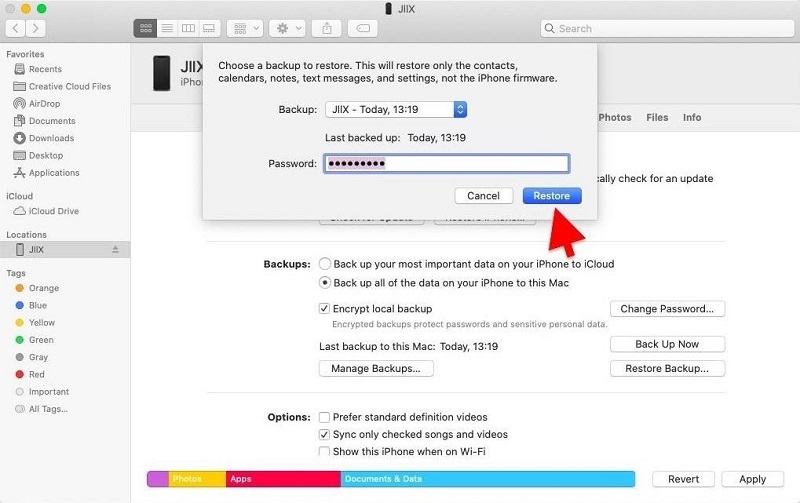
6단계: 문자 메시지 복구 확인
복원이 완료되면 iPhone을 연결 해제하고 메시지 앱을 확인하세요. 이전에 삭제한 문자 메시지는 이제 올바른 위치로 돌아올 것입니다.
모든 방법이 실패할 경우 모바일 네트워크 서비스 제공업체에 연락하는 것이 iPhone 6에서 문자 메시지를 복구할 수 있는 중요한 방법이 될 수 있습니다. 다음은 네트워크 서비스 제공업체에 문의하여 iPhone 6에서 삭제된 텍스트를 복구하는 방법에 대한 가이드입니다.
1단계: 고객 지원팀에 문의
모바일 네트워크 서비스 제공업체의 고객 지원팀에 문의하세요. 공식 웹사이트나 월별 청구서에서 연락처 정보를 확인할 수 있습니다.
2단계: 필요한 정보 제공
계정 세부정보, 문자 메시지가 삭제된 특정 기간 등 필수 정보를 제공할 준비를 하세요. 정보가 정확할수록 더 나은 도움을 드릴 수 있습니다.
3단계: 문자 메시지 검색 서비스에 대해 문의하세요.
문자 메시지 검색 서비스를 제공하는지 고객 지원 담당자에게 문의하세요. 일부 모바일 네트워크 제공업체는 제한된 시간 동안 문자 메시지 기록을 보관하며 삭제된 문자를 복구하는 데 도움을 줄 수 있습니다.
4단계: 제공업체 지침을 따르세요.
모바일 네트워크 서비스 제공업체가 문자 메시지 검색 서비스를 제공하는 경우 복구 프로세스에 대한 해당 지침과 절차를 따르세요. 여기에는 공식적인 요청을 제출하거나 추가 확인을 제공하는 것이 포함될 수 있습니다.
5단계: 비용 또는 제한사항 확인
일부 제공업체는 이 서비스에 대해 요금을 청구할 수 있으며 삭제된 메시지를 검색할 수 있는 기간에 제한이 있을 수 있다는 점에 유의하세요. 관련 비용을 명확히 하고 약관을 이해했는지 확인하세요.
6단계: 성공적인 복구 확인
프로세스가 시작되면 고객 지원 담당자에게 검색이 성공했는지 확인하십시오. iPhone 6에서 복구된 메시지에 액세스하는 방법을 안내할 수 있습니다.
때로는 가장 간단한 해결책이 가장 효과적일 때도 있습니다. 중요한 문자 메시지를 실수로 삭제한 경우 해당 메시지를 보내거나 받은 사람에게 연락해 보세요. 이 방법에 접근하는 방법에 대한 단계별 가이드는 다음과 같습니다.
1단계: 통신원 식별
삭제된 문자 메시지가 특정인에게 전송되었는지, 수신되었는지 확인합니다. 분실된 메시지와 관련된 연락처를 식별합니다.
2단계: 즉시 연락하기
가능한 한 빨리 그 사람에게 연락하십시오. 상황을 설명하고 중요한 문자 메시지를 실수로 삭제했다고 알려주세요. 메시지의 내용, 날짜, 시간에 대해 기억나는 세부정보를 제공하세요.
3단계: 재전송 또는 확인 요청
메시지를 다시 보낼 수 있는지 또는 내용에 대해 기억나는 정보를 제공할 수 있는지 정중하게 물어보세요. 어떤 경우에는 기기에 메시지가 계속 남아 있을 수도 있습니다.
4단계: 메시지 보관함 확인
그 사람이 기꺼이 도움을 주고자 한다면 특정 대화에 대한 자신의 메시지 보관함을 확인할 수 있습니다. 일부 메시징 앱에서는 개인이 이전 메시지를 삭제했더라도 개인이 검색할 수 있습니다.
5단계: 솔루션 공동작업
그 사람과 협력하여 해결책을 찾으십시오. 대화가 타사 메시지 앱을 통해 이루어진 경우 메시지 복구 또는 보관에 사용 가능한 기능을 살펴보세요.
6단계: 성공적인 복구 확인
상대방이 삭제된 메시지의 내용을 재전송하거나 확인한 후 중요한 정보가 복구되었는지 확인하십시오.
FoneDog IOS 데이터 복구 검색하도록 설계된 강력하고 사용자 친화적인 iPhone 15 지원 도구로 돋보입니다. iPhone 6에서 삭제된 문자. 이 포괄적인 소프트웨어는 데이터 복구를 전문으로 하며 손실된 메시지를 쉽게 복구하려는 사람들에게 안정적인 솔루션을 제공합니다.
iOS 데이터 복구
사진, 비디오, 연락처, 메시지, 통화 기록, WhatsApp 데이터 등을 복구하십시오.
iPhone, iTunes 및 iCloud에서 데이터를 복구하십시오.
최신 iPhone 및 iOS와 호환됩니다.
무료 다운로드
무료 다운로드

주요 특징:
이를 사용하여 삭제된 텍스트를 복구하는 단계 최고의 iPhone 텍스트 복구 앱:
공식 FoneDog 웹사이트를 방문하여 iOS 데이터 복구 소프트웨어를 다운로드하고 설치 지침을 따르십시오.
FoneDog iOS 데이터 복구를 실행하고 USB 케이블을 사용하여 iPhone 6을 컴퓨터에 연결하십시오. 소프트웨어가 장치를 인식하는지 확인하십시오.
적절한 복구 모드를 선택하십시오: "iOS 장비에서 복구", "iTunes 백업에서 복구" 또는 "iCloud 백업에서 복구".

스캔 프로세스를 시작합니다. 완료되면 소프트웨어 인터페이스에서 복구 가능한 문자 메시지를 미리 봅니다.
복구를 위해 원하는 문자 메시지를 선택하고 "다시 덮다" 단추. FoneDog iOS 데이터 복구는 선택한 메시지를 iPhone 6에 복원합니다.

FoneDog iOS 데이터 복구는 iPhone 6에서 삭제된 텍스트를 검색하기 위한 안정적이고 효율적인 솔루션을 찾는 사람들에게 유용한 도구임이 입증되었습니다. 사용자 친화적인 인터페이스, 다양한 복구 모드 및 선택적 복구 기능을 갖춘 FoneDog는 다음과 같은 분야에서 신뢰할 수 있는 선택입니다. iOS 데이터 복구 영역.
실수로 메시지를 삭제했거나 장치 오작동이 발생한 경우 FoneDog는 복구 프로세스를 단순화하여 번거로움을 최소화하면서 중요한 대화를 다시 손에 넣을 수 있도록 합니다.
그래 넌 할수있어. 백업(iCloud, iTunes 또는 Finder)은 일반적으로 문자 메시지 복구를 위한 기본 방법이지만 FoneDog iOS 데이터 복구와 같은 도구는 백업 없이 iPhone에서 직접 삭제된 텍스트를 검색할 수 있는 옵션을 제공합니다.
데이터 손실 위험을 최소화하려면 iPhone을 정기적으로 백업하는 것이 좋습니다. 자동 iCloud 백업을 설정하거나 iTunes 또는 Finder를 통해 장비를 수동으로 백업하면 실수로 삭제한 경우에도 복원할 최신 데이터를 확보할 수 있습니다.
iCloud, iTunes 또는 Finder를 사용하여 iPhone을 백업한 경우 새 장비 또는 수리된 장비에서 문자 메시지를 복구할 수 있습니다. FoneDog iOS 데이터 복구와 같은 서비스는 파손되거나 분실된 iPhone에서 직접 데이터를 복구하는 옵션도 제공합니다.
예, 백업에서 복원하면 현재 데이터가 백업의 데이터로 대체됩니다. 중요한 정보를 잃지 않으려면 최신 백업이 있는지 확인하세요. 또한 FoneDog와 같은 도구를 사용하면 선택적 복구가 가능하여 현재 데이터를 덮어쓸 위험이 최소화됩니다.
실수로 삭제되는 것을 방지하려면 iCloud 백업 설정에서 "메시지" 옵션을 활성화하세요. iPhone을 정기적으로 백업하고, 의도하지 않은 데이터 손실을 방지하는 추가 보호 기능을 제공하는 타사 앱이나 서비스 사용을 고려해보세요.
모바일 네트워크 제공업체는 제한된 시간 동안 문자 메시지 기록을 보관할 수 있습니다. 즉시 제공업체의 고객 지원팀에 연락하여 필요한 세부 정보를 제공하고 제공할 수 있는 문자 메시지 검색 서비스에 대해 문의하세요.
문자 메시지 복구의 성공 여부는 메시지가 얼마나 최근에 삭제되었는지에 따라 결정되는 경우가 많습니다. 최신 데이터가 삭제된 메시지가 차지한 공간을 덮어쓸 수 있으므로 복구 가능성을 최대화하려면 즉시 조치를 취하세요.
예, 메시지를 보내거나 받은 사람에게 연락하는 것이 실행 가능한 옵션입니다. 기기에 여전히 메시지가 남아 있거나 대화에 대한 정보를 제공하여 복구 노력에 도움이 될 수 있습니다.
FoneDog iOS 데이터 복구와 같은 평판이 좋은 타사 복구 도구는 일반적으로 사용하기에 안전합니다. 공식 웹사이트에서 이러한 도구를 다운로드하고, 리뷰를 읽고, 제공된 지침에 따라 데이터를 보호하세요.
사람들은 또한 읽습니다쉬운 가이드: 삭제된 문자 메시지를 검색하는 방법(iPhone 7)iPhone 15에서 삭제된 문자 메시지를 빠르게 검색하는 방법은 무엇입니까?
결론적으로, 검색 과정은 iPhone 6에서 삭제된 문자 iCloud 및 iTunes와 같은 내장 옵션부터 타사 솔루션까지 다양한 방법이 필요합니다. 이 중에서 FoneDog iOS 데이터 복구가 최적의 선택으로 등장합니다.
사용자 친화적인 인터페이스, 다양한 복구 모드 및 선택적 검색 기능을 통해 FoneDog는 손실된 문자 메시지를 복구하는 어려운 작업을 단순화합니다. 백업에서 복구해야 하거나 장치에서 직접 복구해야 하는 경우 FoneDog는 원활한 경험을 제공하여 iPhone 6에서 중요한 대화를 효율적이고 효과적으로 복원할 수 있는 솔루션입니다.
코멘트 남김
Comment
Hot Articles
/
흥미있는둔한
/
단순한어려운
감사합니다! 선택은 다음과 같습니다.
우수한
평가: 4.8 / 5 ( 77 등급)